Mit den DimXpert Werkzeugen können Sie Bemaßungen und Toleranzen manuell oder automatisch einfügen.
Der DimXpertManager:
- listet die von DimXpert definierten Toleranz-Features nach Feature auf.
- zeigt die DimXpert Werkzeuge an.
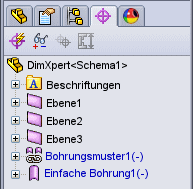
Um Strukturanzeige zu ändern, klicken Sie mit der rechen Maustaste auf den Teilnamen im DimXpertManager, wählen Sie Strukturanzeige aus dem Kontextmenü, und wählen Sie dann eine Anzeigeoption aus.
Verwenden von DimXpert für Teile:
- Öffnen Sie mit DimXpert ein zu bemaßendes Teil.
- Legen Sie die DimXpert Optionen fest. Klicken Sie auf , und legen Sie in DimXpert die verschiedenen Optionen, wie beispielsweise Form- und Lagetoleranzen fest.
- Fügen Sie Bemaßungen sowie Form- und Lagetoleranzen manuell oder automatisch ein.
- Speichern Sie das Teil.